GoogleホームでAppleMusicを再生するためのガイド(2025アップデート)
メディアストリーミングは新しいネットワークプロトコルではありません。 これは、IntelがSonyおよびMicrosoftとともにDLNA(Digital Living Network Alliance)を導入した2003年にさかのぼります。 この標準を通じて、いくつかの企業は、ユニバーサル標準を介してネットワーク上でメディアをストリーミングすることができました。 これが発表された後、デジタル生活の未来に対するマルチメディア愛好家の期待は高まりました。 年々、新しいテクノロジーが生まれ、DLNAはさらに活用されました。
AppleとGoogleがモバイルデバイス用に独自のストリーミングサービスを作成したとき、彼らは基本的にDLNAテクノロジーに便乗していました。 これを見て、それは本当に企業ブランドの所有権の問題です。 だから私たちは見るでしょう GoogleホームでAppleMusicを再生する 将来? 実際には、すでにそうですが、すべての地域にあるわけではありません。 米国、英国、日本、ドイツ、フランスでのみご利用いただけます。 リストに含まれていない場合は、記事の残りの部分を読んで、このハードルを回避する簡単な方法を見つけてください。 このハードルを克服するためのサードパーティツールについても説明します
記事の内容 パート 1. Google Home は Apple Music をサポートしますか? パート 2. Google Home で Apple Music を再生する方法パート3。 概要
パート 1. Google Home は Apple Music をサポートしますか?
異なる企業のXNUMXつの競合する標準は、相互にサポートするのに苦労します。 これを実現するには、消費者からの大きなプッシュが必要です。 また、各企業はストリーミング標準を作成するために多くの研究開発と資金を割り当てているため、標準がその目的を果たしたと言うのに十分な利益を得るには時間がかかる場合があります。
そして、私たちはできるようになります GoogleHomeでAppleMusicを再生しますか? それは実際にはすでに起こっています(限られた地域で)。 Facebookと Instagram 統合はすでに行われています。 クロスポストやメッセージングもトレンドになっています。 これらの企業は、ブランドで分割するのではなく、消費者に対応する必要があることを認識しています。 それはお互いに有利な状況になり、誰もが幸せになります。 Apple Musicから曲にアクセスしても、GoogleHomeでの再生が妨げられることはありません。 そして、これが私たち全員に利用可能になるために、消費者市場からのより大きなプッシュを待っています。
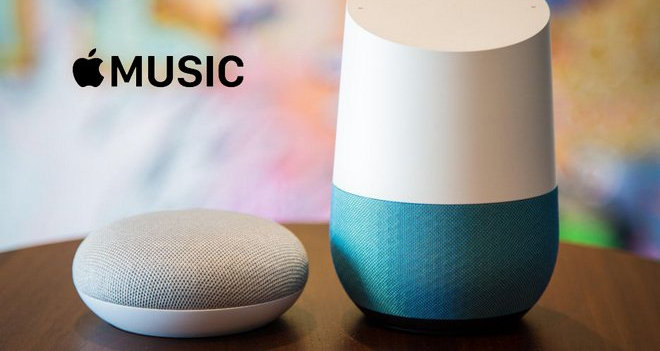
それまでの間、すでにこれを実行できるサードパーティのツールを提案します。 このツールは、利用可能なすべてのストリーミングネットワークへのアクセスを妨げるDRMの制限を取り除く必要があります。 これを音楽ストリーミングプロセスに組み込むことで、これらXNUMXつの会社が完全に統合するためのすべての取り組みを進めることができます。
パート 2. Google Home で Apple Music を再生する方法
No.1:Bluetoothを使う
Bluetooth対応デバイスをとペアリングできます Googleホーム。 これにより、スマートフォンやタブレットなどのモバイルデバイスにあるGoogleホームでメディアファイルを再生できるようになります。 このプロセスを通じて、実際にはGoogleホームの音楽プロバイダーの設定をバイパスします。 あなたはできるでしょう Google HomeでApple Musicを再生して この設定を通じて。 手順は、ヘッドフォンをスマートフォンにペアリングするのと同じくらい簡単です。
- お使いの携帯電話でBluetoothを有効にします。 次に、「OK Google、ペアリングを開始します」と言います。
- これで、Bluetooth接続を介してスマートフォンがGoogleHomeデバイスとのペアリングを開始します。 以下の手順に進みます。
- お使いの携帯電話で[設定]-> [Bluetooth]を開きます(これでオンになっているはずです)。
- 利用可能なデバイスを検索し、スピーカーとしてGoogle Homeを選択して、スマートフォンとペアリングします。
- 数秒後、Bluetoothペアデバイスリストにこれが表示されます。
- これで、携帯電話でApple Musicアプリを開くと、GoogleHomeデバイスで再生されている音が聞こえるはずです。
No.2:AppleMusicをGooglePlayMusicに転送する
できるようにする別のステップがあります Google HomeでApple Musicを再生して これには、サードパーティのアプリの使用が含まれます。 これは TunesFun Appleの音楽コンバータ。 このソフトウェアを使用して、AppleMusicファイルからDRMを削除します。 このDRMが原因で、AppleMusicの曲をGooglePlay Music(YouTube Music)にエクスポートできません。 それらをGooglePlayミュージック(YouTubeミュージック)ライブラリのアップロードフォルダに追加してから、Googleホームスピーカーから再生します。 これが行われると、Appleの曲を再生するためにGoogleに電話するのと同じくらい簡単です。 詳細については、以下の手順を参照してください。
- PCに移動します。 ダウンロードしてインストールします TunesFun AppleMusicConverter。 これは、以下のリンクから見つけることができます。
- 店は開いています TunesFun 次に、[ライブラリ]タブに移動します。 AppleMusicライブラリがすでにこれと同期されているのがわかるはずです。
- GoogleHomeデバイスにストリーミングできるようにする音楽を選択します。 必要な数だけ選択してください。 バッチ変換が可能です。

- オプションで、以下の出力設定から出力フォルダまたは変換設定を変更できます。

- [変換]をクリックして変換を開始します。

- 終了したら、[完了]タブに移動します。 [出力ファイルの表示]をクリックして、出力ディレクトリに移動します。
- ChromeでGoogleアカウントを設定し、次のステップでログインしている必要があります。
- 次に、PCでGoogleミュージックアプリ(YouTubeミュージックアプリ)を開きます。 アプリをまだお持ちでない場合は、Google Playミュージック(YouTube Music)Webプレーヤーにアクセスしてアプリをダウンロードしてください。 [ライブラリ]タブをクリックして、[曲]カテゴリに移動します。
- の出力ディレクトリからすべてのファイルをドラッグします TunesFun Google Playミュージック(YouTubeミュージック)アプリのライブラリと曲のフォルダに移動します。
- これで、GoogleHomeスピーカーでこれらの曲を再生できるようになります。 ただ…「ねぇGoogle、YouTube Musicで(あなたの曲を)再生して」と言ってください。
パート3。 概要
に Google HomeでApple Musicを再生して GoogleHomeがサブスクリプション音楽プロバイダーとしてAppleMusicを追加した地域に含まれていない場合は、サードパーティのツールが必要になります。 このサードパーティツールは TunesFun AppleMusicConverter。 もうXNUMXつの方法は、Bluetoothを介してスマートフォンをGoogleHomeデバイスとペアリングすることです。 GoogleHomeでAppleMusicを再生するさまざまな方法を理解していただければ幸いです。
コメントを書く